
デジタルアート用PCを選ぶのは一見複雑に思えるかもしれませんが、いくつかのポイントを押さえることで決定が簡単になります。まず最初に、性能を評価することが重要です。高速でパワフルなパソコンは、要求の高いソフトを使用しても遅延なく作業できます。次に、自分が使用するデジタル描画ソフトとの互換性を確認しましょう。最後に、予算を考慮します。コストと品質のバランスを取ることで、賢い投資ができます。自分の特定のニーズを定義することが、創作活動に最適なツールを見つける鍵となります。
重要なポイント
- 購入前に自分のニーズを考えましょう。簡単な使用には、高性能は必要ありません。
- 使用するソフトがパソコンに対応しているか確認。WindowsやmacOSのどちらが最適か、ソフトによって異なります。
- 頻繁に移動する場合は、軽量なノートパソコンを選びましょう。携帯性と性能を兼ね備えたモデルが理想的です。
- 高速なCPUと良好なグラフィックボードを選びましょう。これにより、負荷のかかるソフトがスムーズに動作します。
- ペンタブや外部ディスプレイを忘れずに。これらのツールは描画をより快適で楽しいものにします。
デザイン用パソコンのニーズ定義
💠主な使用目的:
趣味、プロ、またはアニメーション パソコンを選ぶ前に、主な使用目的を考えましょう。趣味の場合、基本的な仕様のマシンで十分かもしれません。しかし、プロの使用やアニメーション制作の場合は、より強力なパソコンが必要です。プロは大容量のファイルや要求の厳しいソフトを扱うことが多いため、高速なCPU、専用のグラフィックボード、最低16GBのメモリが必要です。一方、趣味であれば、8GBのメモリと256GBのストレージで十分です。
💠アドバイス:
趣味からプロへの移行を考えているなら、最初から拡張性のあるパソコンに投資するのが良いでしょう。
使用するデジタル描画ソフト
使用するソフトによって、選ぶパソコンは直接的に影響を受けます。Adobe PhotoshopやIllustrator、CorelDRAWなどのプログラムは多くのリソースを必要とします。BlenderやMayaのような3Dツールを使用している場合は、強力なグラフィックボードが必要です。また、使用するソフトがWindowsまたはmacOSどちらのOSに最適かも確認しましょう。特定のツールは特定のOSでの動作が最適な場合があるため、これも選択を左右します。
持ち運び vs デスクトップ:どちらが必要か?
作業スタイルによって、ノートパソコンかデスクトップPCかを選ぶことになります。頻繁に移動する場合は、軽量でバッテリー持ちが良いノートパソコンが理想的です。一方、常に同じ場所で作業をする場合は、デスクトップPCが一般的により高性能でカスタマイズ可能です。プロのアーティストは、複雑な作業を扱う能力があるデスクトップPCを好むことが多いです。
注記:最近のノートパソコン、特にウルトラブックは、持ち運びのしやすさと性能を兼ね備えていますが、価格が高くなることがあります。
デザイン用パソコンの重要な技術的特性
◆CPUとグラフィックボード
CPUとグラフィックボードは、デザイン用パソコンの性能において重要な役割を果たします。CPUは、デザインソフトの動作速度を決定します。PhotoshopやBlenderのようなソフトを使用する場合、高速なクロック速度と複数のコアを持つCPUを選ぶと良いでしょう。専用のグラフィックボードも必須で、特に3Dモデリングやアニメーションを扱う場合に重要です。プロ向けのグラフィックボードは、CAD(コンピュータ支援設計)用に最適化されており、性能が向上します。
| コンポーネント | 重要性 |
|---|---|
| プロセッサー | CADソフトの性能に重要。クロック速度とコア数に注目 |
| グラフィックカード | 3Dモデルの視覚化に必須。CAD向けに最適化されたプロ向けグラフィックボードが理想。 |
💠アドバイス:CPUとグラフィックボードのベンチマークを確認して、ニーズに合ったモデルを選びましょう。
◆メモリとストレージ
メモリとストレージは、作業のスムーズさに直接影響します。8GBのメモリは十分ですが、16GB以上のメモリがあれば、複雑なプロジェクトに最適です。ストレージについては、SSD(フラッシュメモリ)を選ぶと、読み書き速度が大幅に向上し、ファイルの読み込み時間を短縮できます。
注記:大きなファイルを扱う場合、512GB以上のSSDを選ぶか、HDDと併用して追加のストレージを確保しましょう。
◆画面サイズと解像度
画面はあなたの作品を確認する重要な部分です。ノートパソコンでは15〜17インチが理想的で、デスクトップPCでは24インチ以上の画面が適しています。解像度も重要です。フルHD(1920×1080)は最低限の基準ですが、4K解像度は細かいディテールを正確に表示できます。
おすすめ記事:4K解像度の解説:優れた映像体験の新時代
💠アドバイス:ペンタブを使っている場合、セカンドモニターを追加することで作業環境が快適になります。
◆バッテリー持ちと持ち運びやす
ノートパソコンで作業する場合、バッテリー持ちと持ち運びやすさは非常に重要です。軽量で持ち運びが便利な機種を選ぶことで、どこでも作業を行うことができます。
アドバイス:外出先でよく作業する場合、8時間以上のバッテリー持ちがあるモデルを選びましょう。
持ち運びやすさが性能に妥協しないようにしましょう。最近のウルトラブックは性能と軽量さを兼ね備えており、デジタルアーティストに理想的ですが、価格が高くなることがあります。予算が限られている場合、適切なバッテリー持ちと2kg未満の軽量モデルを選んでください。
最後に、自分の作業習慣を考慮しましょう。カフェや公園で描くことが多い場合、バッテリー持ちの良いノートパソコンが必須です。自宅で主に作業する場合、持ち運びやすさはそこまで重要ではないかもしれません。
💠アドバイス:購入前にノートパソコンの重量やサイズを確認し、自分のニーズに合ったものを選びましょう。
デジタルアート用のMacかPCか、どちらを選ぶべきか?
Macのメリット
Macは、洗練されたデザインと直感的なインターフェースで広く知られています。スムーズなユーザー体験を求めるなら、macOSは優れた最適化を提供します。Macは信頼性と耐久性が高く、特にAdobe PhotoshopやIllustratorなどのソフトウェアを使用するデジタルアーティストに最適です。これらのツールはmacOS上で最適に動作し、リソース管理も効率的です。
また、MacのRetinaディスプレイは素晴らしい画質と正確な色再現、高解像度を提供します。これにより、視覚的な精度が求められるプロジェクトに取り組むアーティストにとって、理想的な選択肢となります。
ヒント:シンプルさと視覚的な品質を重視するなら、Macは最適なパートナーになるでしょう。
PCのメリット
PCは、柔軟性と幅広い価格帯が魅力です。手頃な価格でもデジタルドローイングに適したコンピューターを見つけることができます。また、PCは様々なハードウェア構成から選べるため、必要に応じて自分に最適なモデルを選択できます。2Dや3Dプロジェクトに必要な性能に合わせてカスタマイズすることも可能です。
PCのもう一つの大きな利点は、アップグレードのしやすさです。メモリを追加したり、ハードディスクを交換したり、グラフィックカードを変更したりすることが簡単にできます。この拡張性は、時間とともに機材をアップグレードしたいアーティストにとって大きな強みです。
ヒント:コンピューターをカスタマイズしたい、または予算が限られている場合は、PCが優れた選択肢となります。
ソフトウェアの互換性:MacとPC
ソフトウェアの互換性は、選択の際に重要なポイントです。例えば、Final Cut ProなどはmacOS専用です。一方、CorelDRAWのようなソフトはWindowsでより快適に動作します。MacとPCのどちらを選ぶかを決める前に、自分が使用しているソフトウェアの要件を確認することをおすすめします。Adobe Creative Cloudのような多くの人気ツールは両方のプラットフォームに対応していますが、ソフトウェアが各プラットフォーム向けにどれだけ最適化されているかによってパフォーマンスが異なる場合があります。
ヒント:自分が日常的に使用しているソフトウェアのリストを作成し、選択したシステムで問題なく動作するか確認しましょう。
なぜミニPCがデジタルアートに最適な選択肢なのか?
ミニPCのメリット
ミニPCは、コンパクトなデザインと驚くべきパフォーマンスが特徴です。デジタルドローイングのプロジェクトに最適な実用的で効率的なソリューションを求めている場合、これらのデバイスは多くの利点を提供します。
- コンパクトさ:小さなサイズにより、どんな作業スペースにも簡単に設置でき、持ち運びも容易です。
- パフォーマンス:小型にもかかわらず、デジタルドローイングソフトウェアに必要な計算能力とグラフィック性能を備えています。
- 多用途性:ゲームやプロフェッショナルなタスク、アート制作など、様々な用途で使用できます。
- 省エネ性:これらのデバイスは、従来のデスクトップPCよりも消費電力が少なく、電気代を節約できます。
ミニPCは、パワーと携帯性のバランスを求めるデジタルアーティストに特に理想的です。要求の高いソフトウェアを処理しながらコンパクトなため、デジタルドローイング用コンピューターとして最適です。
おすすめミニPC:GEEKOM IT13
多数の選択肢の中でも、GEEKOM IT13 ミニPCは非常に優れた選択肢として際立っています。このデバイスは、コンパクトなデザインと高いパフォーマンスを兼ね備えており、デジタルアーティストに最適です。Intel Core i9-13900HKプロセッサと高性能なグラフィックカードを搭載しており、PhotoshopやBlenderのようなソフトウェアをスムーズに動作させます。
★★★★★ (116件のレビューに基づく)
- 第13世代Intel® Core™ i9-13900HK搭載
- Intel® Iris® Xe対応
- 2つのUSB 4.0ポートを含む豊富なポートオプション
- 2.5G Ethernet、Bluetooth® 5.2、Wi-Fi 6E
- Windows 11 Proプレインストール
このミニPCは、デジタルアートプロジェクトのための信頼性が高く、高性能な選択肢です。多くのユーザーに人気があり、パフォーマンス、汎用性、実用性を兼ね備えつつ、予算にも優しいです。
デジタルデザイン用のアクセサリー
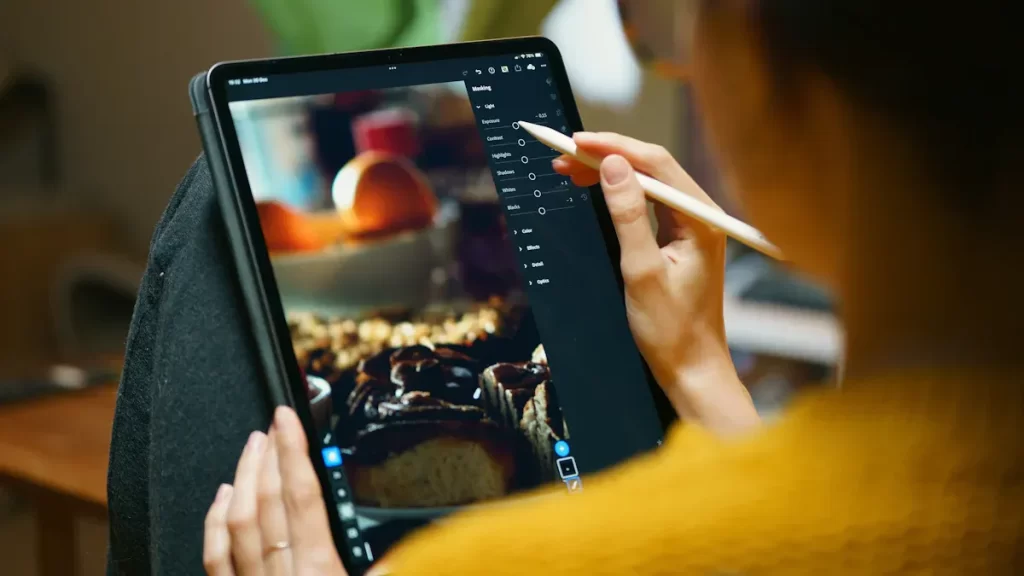
■グラフィックタブレット
グラフィックタブレットは、すべてのデジタルアーティストにとって欠かせないツールです。マウスでは実現できない精度と滑らかさで描くことができます。Wacom IntuosやHuion Kamvasなどのモデルは、優れた筆圧感知機能を提供し、自然で多様な線を描く手助けをしてくれます。
初心者であれば、エントリーレベルのタブレットでも十分かもしれません。しかし、プロフェッショナルな使用を考える場合は、画面が組み込まれたタブレットを選ぶことをお勧めします。これにより、紙に描くように直接タブレットの表面に絵を描けます。
ヒント:タブレットを購入する前に、使用しているデザイン用コンピューターやソフトウェアとの互換性を確認しましょう。
■外部モニター
外部モニターは作業体験を大きく向上させます。より広い表示スペースを提供し、色の精度も改善します。BenQ PDシリーズなどの4Kモニターは、デジタルアーティストに特に適しています。これらは色再現性に優れ、プロジェクトで求められる精密な色彩を実現します。
ノートパソコンを使用している場合、外部モニターを使用すると目の疲れを軽減し、作業環境の人間工学(エルゴノミクス)を向上させることができます。モニターは目の高さに合わせて配置し、快適さを確保しましょう。
注:デザイン分野でのコンピューター利用の初期探求は1960年代に始まり、デザイン作業の方法に大きな変革をもたらしました。
■その他の便利な機器
他にも作業空間を充実させるアクセサリーがいくつかあります。Logitech MX Masterなどの精密なマウスや人間工学に基づいたキーボードは、作業中の快適さを向上させます。ノートパソコン用のスタンドやモニターアームは、姿勢を最適化して作業効率を高めてくれます。
現在のトレンドによると、2020年から2025年にかけてデジタルアート関連の求人が300%以上増加しています。これは、競争力を保つために専門的なツールへの投資の重要性を示しています。
音楽用ヘッドフォン:音楽を聴いたり、チュートリアルを聞きながら集中するのに最適です。 外付けハードディスク:大容量のプロジェクトを保存するためには欠かせません。 デスクライト:長時間の作業で目の疲れを減らすために、良い照明は必須です。
💠アドバイス:自分のニーズに合ったアクセサリーに投資し、生産性を最大化しましょう。
デジタルアート用PC選びのポイント
最適なデジタルアート用PCを選ぶためには、3つの要素を考慮することが大切です。それは、あなたのニーズ、技術的な特徴、そして予算です。自分のアートの目標を評価し、それを達成するために必要なツールを選びましょう。適切な機器に投資することで、スムーズで生産的な体験が得られます。グラフィックタブレットや外部モニターなどのアクセサリーは、快適さと創造性において重要な役割を果たします。適切な機器を使うことで、アイデアを形にし、アートを磨くことができるでしょう。
デジタルデザイン用PCに関するFAQ
A:Adobe Photoshop、Illustrator、Procreate、Kritaなどのソフトウェアが人気です。3D作業をする場合は、BlenderやMayaが必須です。使用するコンピューターとあなたの創造的なニーズに合ったソフトウェアを選びましょう。
A:はい、ただし、パフォーマンスが重要です。高速なプロセッサ、最低16GBのRAM、専用のグラフィックカードを選んでください。また、詳細な作業が必要な場合、高解像度ディスプレイも重要です。
A:適切にメンテナンスされたコンピューターは、5〜7年ほど使えます。システムやソフトウェアを定期的に更新しましょう。また、可能であれば、将来的にパーツをアップグレードできるモデルを選ぶと寿命を延ばせます。
A:ほとんどのグラフィックタブレットは、WindowsおよびmacOSと互換性があります。購入前に製造元の仕様を確認し、必要なドライバーをインストールして、最適な使用ができるようにしましょう。
A:必須ではありませんが、色の精度やディテールの精密さを向上させます。プロフェッショナルな作業や複雑なプロジェクトでは、4Kディスプレイの使用をお勧めします。趣味での使用には、フルHDでも十分かもしれません。








コメントを残す